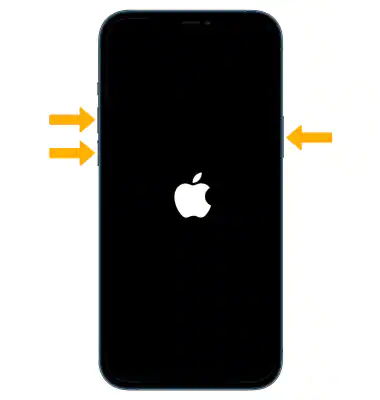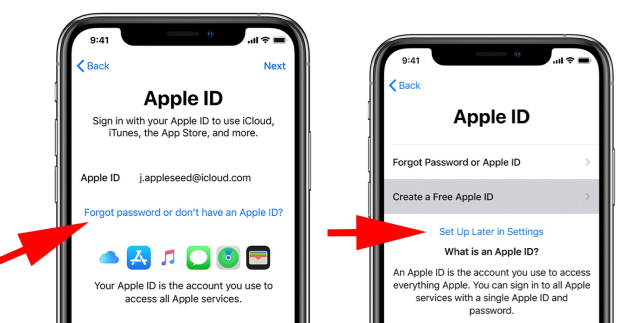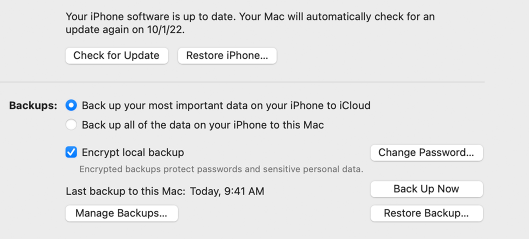Si acabas de comprar un nuevo iPhone 15, es posible que estés ansioso por configurar tu ID de Apple y empezar a usar tu dispositivo. Sin embargo, algunos usuarios han informado que su iPhone 15 se atasca al configurar el ID de Apple durante el proceso.
En este artículo, explicaremos por qué tu iPhone 15 podría quedarse atascado al configurar el ID de Apple y cómo solucionarlo en 2023. También te mostraremos qué hacer si tu iPhone 15 se atasca al configurar el ID de Apple durante la transferencia desde otro dispositivo.
Parte 1. ¿Cuánto tiempo tarda en configurarse el ID de Apple en el nuevo iPhone 15?
Parte 2. ¿Por qué se atasca el iPhone 15 al configurar el ID de Apple?
Parte 3. Cómo solucionar mi iPhone 15 atascado al configurar el ID de Apple
- Método 1: Reiniciar forzosamente tu iPhone 15
- Método 2: Asegúrate de que tu tarjeta SIM esté en el lugar correcto
- Método 3: Intenta usar un ID de Apple diferente
- Método 4: Omite la configuración del ID de Apple
- Método 5: Restaura tu iPhone 15 con iTunes
Parte 4. ¿Qué hacer si el iPhone 15 se atasca al configurar el ID de Apple durante la transferencia?
Parte 5. ¿Cómo quitar el código si olvidas la contraseña de tu iPhone 15?
Parte 1. ¿Cuánto tiempo tarda en configurarse el ID de Apple en el nuevo iPhone 15?
Dependiendo de la velocidad de tu conexión a internet y la cantidad de características que decidas activar, el iPhone atascado en la configuración del ID de Apple debería tomar solo unos segundos o minutos. Sin embargo, a veces varios factores pueden hacer que este proceso tome más tiempo.
Parte 2. ¿Por qué se atasca el iPhone 15 al configurar el ID de Apple?
Existen varias razones posibles por las que tu nuevo teléfono se atasca al configurar el ID de Apple, como:
- Tu conexión de red es inestable o lenta. Esto puede afectar la comunicación entre tu dispositivo y los servidores de Apple.
- Tu tarjeta SIM no está insertada correctamente o no está activada. Esto puede impedir la verificación de tu número de teléfono y la creación de tu ID de Apple.
- Tu ID de Apple ya está en uso o tiene algunos problemas.
- Tu iPhone 15 tiene algunos problemas de software o errores.
- En casos raros, puede haber un problema de hardware con el iPhone 15.
- No seguiste exactamente las instrucciones de configuración.
Parte 3. Cómo solucionar el problema de mi iPhone 15 atascado en la configuración del ID de Apple
Si tu pantalla de iPhone 15 atascado en la configuración del ID de Apple, hay varios métodos que puedes intentar para resolver este problema. En esta guía, exploraremos varios métodos de solución de problemas para ayudarte a superar esta pantalla y configurar correctamente tu iPhone 15.
Método 1: Reinicia Forzadamente tu iPhone 15
Si configurar tu nuevo iPhone está tardando mucho, puede haber un error o problema con el proceso de configuración. A veces, todo lo que necesita tu dispositivo es un simple reinicio forzado para solucionar una variedad de problemas pequeños. Así es como puedes reiniciar forzadamente tu iPhone:
Pulsa y suelta rápidamente el botón de subir volumen.
Pulsa y suelta rápidamente el botón de bajar volumen.
Mantén pulsado el botón lateral hasta que veas el logotipo de Apple.

Esto reiniciará tu iPhone y puede solucionar el fallo de software que hace que se quede atascado en la configuración del ID de Apple.
Método 2: Asegúrate de que tu Tarjeta SIM Esté en el Lugar Correcto
Para configurar tu ID de Apple, asegúrate de que tu tarjeta SIM esté correctamente insertada y activada revisando su estado en Configuración > Celular > Opciones de Datos Celulares > PIN de la SIM. También puedes intentar quitar y volver a insertar tu tarjeta SIM.
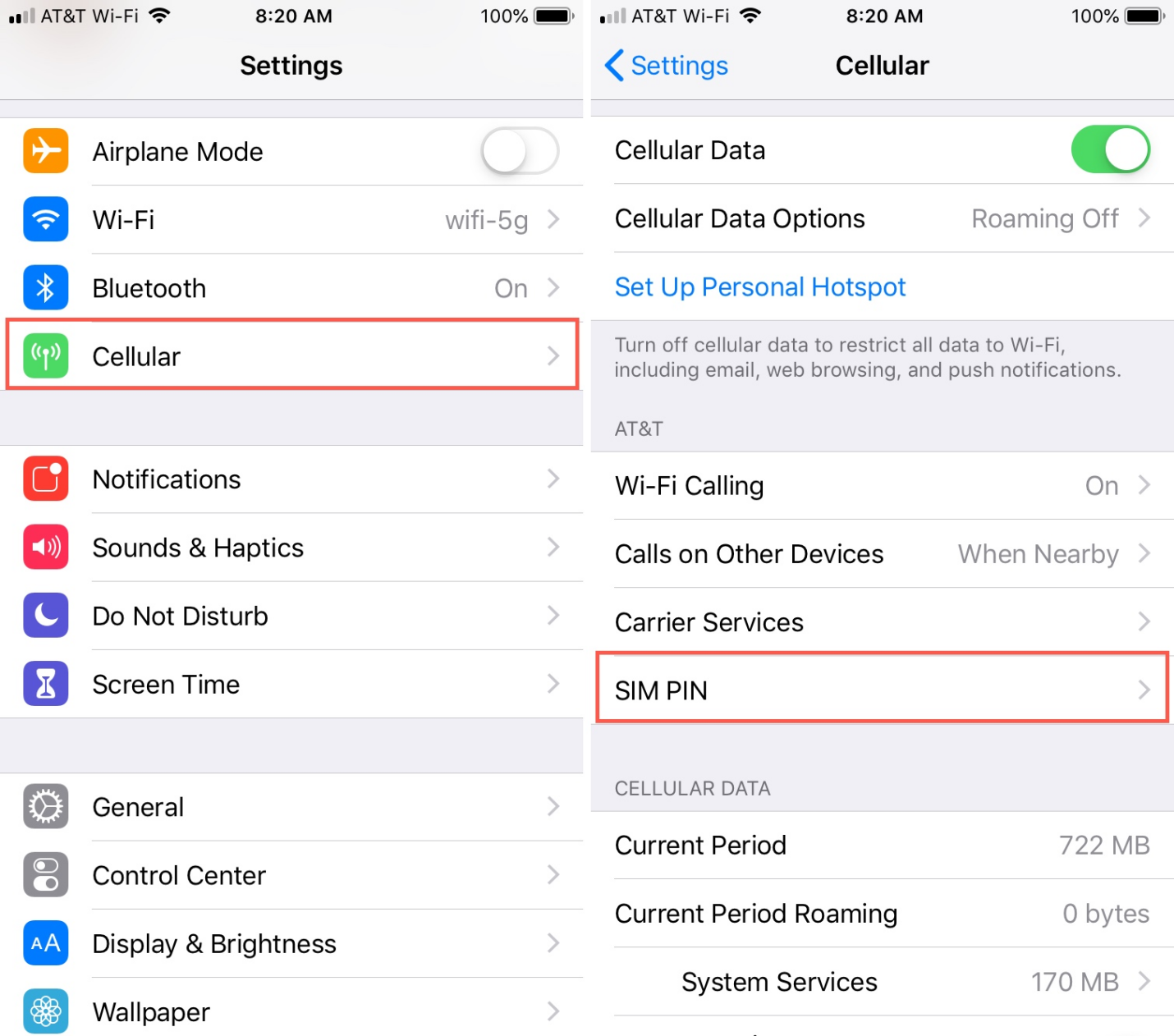
Método 3: Intenta Usar un ID de Apple Diferente
Si tu ID de Apple ya está en uso o tiene algunos problemas, es posible que no puedas configurarlo en tu nuevo dispositivo. Puedes intentar usar un ID de Apple diferente o crear uno nuevo siguiendo las instrucciones en la pantalla.
Si no tienes otra cuenta, puedes crear una temporalmente hasta que configures tu iPhone.
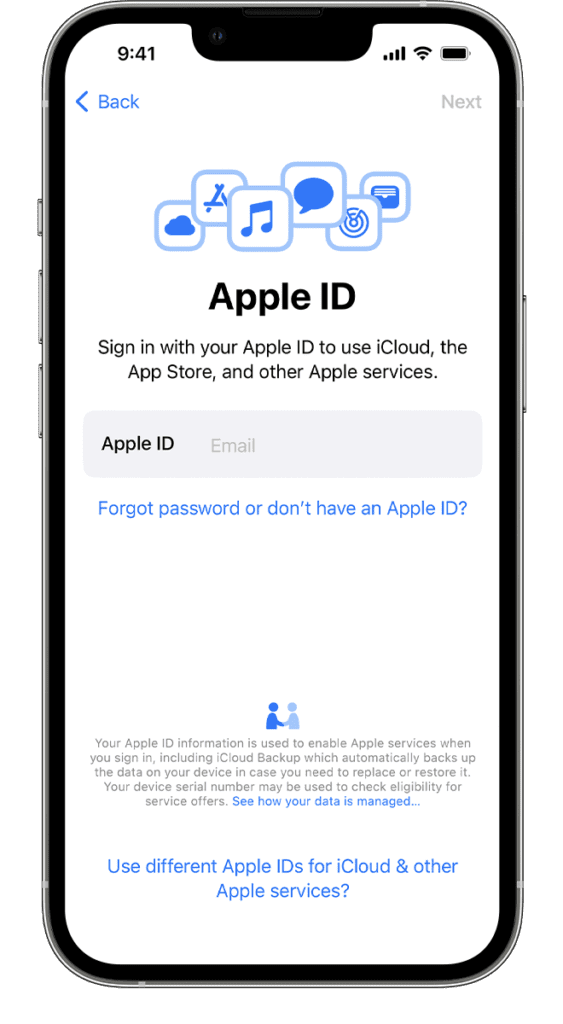
Método 4: Omitir la Configuración del ID de Apple
Si ninguno de los métodos anteriores funciona, puedes omitir la configuración de tu ID de Apple por ahora y hacerlo más tarde. Entonces, después de configurar tu nuevo iPhone 15, puedes volver a Configuración y configurar tu ID de Apple.
Enciende tu nuevo iPhone 14, elige un idioma y país.
Conéctate a tu red Wi-Fi. Omite la configuración de Face ID por ahora, crea un código de acceso.
Opta por no transferir aplicaciones y datos.
En la página de configuración de Apple ID, selecciona "No tengo un ID de Apple/Olvidé mi ID de Apple", luego toca "Configurar más tarde en Configuración".

Método 5: Restaura tu iPhone 15 con iTunes
Si todo lo demás falla, puedes usar iTunes para restaurar tu iPhone 15 y configurarlo como un dispositivo nuevo. Esto borrará todos los datos y ajustes de tu dispositivo e instalará la última versión de iOS. Para restaurar tu iPhone 15 con iTunes, sigue estos pasos:
Conecta tu iPhone 15 a una computadora en la que esté instalado iTunes y luego abre iTunes.
Haz clic en el icono del dispositivo en la esquina superior izquierda de iTunes y selecciona Resumen.
Selecciona Restaurar iPhone y confirma tu selección.

Espera a que iTunes descargue el firmware y restaure tu dispositivo.
Configura tu dispositivo como uno nuevo e intenta crear tu ID de Apple nuevamente.
Parte 4. ¿Qué hacer si el iPhone 15 queda atascado al configurar el ID de Apple durante la transferencia?
También puedes enfrentarte al problema de que tu nuevo iPhone 15 quede atascado al configurar el ID de Apple durante la transferencia de datos desde tu iPhone anterior. Para solucionar este problema, puedes intentar los siguientes métodos:
- Intenta usar un cable diferente al restaurar tu iPhone usando iTunes.
- Resuelve el problema con una herramienta de reparación de iOS de terceros como Tenorshare ReiBoot.
- Mantén tus iPhones cerca uno del otro.
- Intenta usar una red Wi-Fi diferente u otro modo de transmisión.
- Asegúrate de que tu sistema iOS esté actualizado.
Parte 5. ¿Cómo Eliminar el Código de Acceso si Olvidaste la Contraseña de tu iPhone 15?
Si olvidaste la contraseña de tu iPhone 15, es posible que no puedas acceder a tu dispositivo o configurar tu ID de Apple. PassFab iPhone Unlock es una herramienta profesional que puede ayudarte a desbloquear tu dispositivo.
- Elimina varios tipos de contraseñas de la pantalla de bloqueo, como el código de 4 dígitos/6 dígitos, Touch ID, Face ID, etc.
- Salta el bloqueo de activación del ID de Apple sin contraseña y elimina la cuenta de iCloud de tu dispositivo.
- Compatible con todos los dispositivos iOS y versiones de iOS, incluidos el iPhone 15 y iOS 17.
- Fácil de usar y tiene una interfaz amigable para el usuario.
- Seguro y confiable. No dañará tu dispositivo ni tus datos durante el proceso de desbloqueo.
Observaciones Finales
Esperamos que este artículo te haya ayudado a resolver el problema de iPhone 15 atascado en la configuración de Apple ID en 2023. Además, te proporcionamos un Desbloqueo de iPhone de PassFab para usar tu iPhone si no tienes un ID de Apple.

PassFab iPhone Unlock
- Quitar código de dígitos,Touch ID& Face ID del iPhone/iPad/iPod Touch
- Quitar código de tiempo fácilmente
- Quitar bloqueo de MDM sin perder datos con un clic
- Eliminar el Apple ID en iPhone/iPad/iPod Touch sin contraseña
- Desbloquear un iPhone, iPad y iPod desactivado sin iTunes/iCloud
- Totalmente compatible con los últimos iOS 18, iPhone 15 y más
PassFab iPhone Unlock ha sido recomendado por muchos medios, como Trecebits, Geeknetic, Softpedia, etc.